
Sistema de iluminación, sonido y vídeo B.E.M.

Discotecas, conciertos, teatros, grupos musicales, salas de exposiciones, museos, eventos y proyecciones en fachadas de edificios.
Martin - Daslight - Sunlite Suite - DMXcreator - FreeStyler - Arkaos - Otros
03.- Control Manual de Reproducción en Directo

Permite reproducir, tanto archivos de audio como de vídeo.
En él podemos distinguir el Monitor Principal, Monitor Secundario y Monitor Extendido. En el monitor extendido se nos muestra todo lo que se muestra en los proyectores o monitores en el exterior. A su vez, todo lo que se cargue en Monitor principal se puede enviar a pantalla completa al monitor extendido. En cambio, todo lo que se cargue en monitor secundario se puede enviar a una área del monitor extendido. Para que lo que se muestra en el monitor extendido tenga salida directamente a los proyectores del exterior, es preciso que esté marcada la opción "envio a monitor exterior".
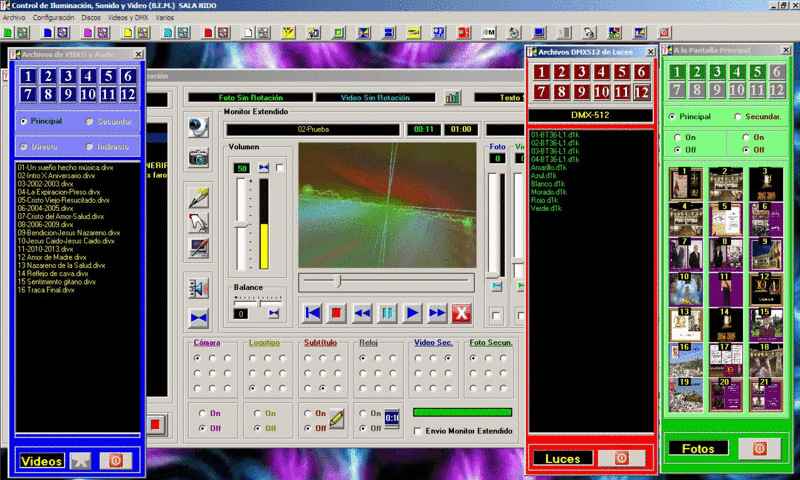
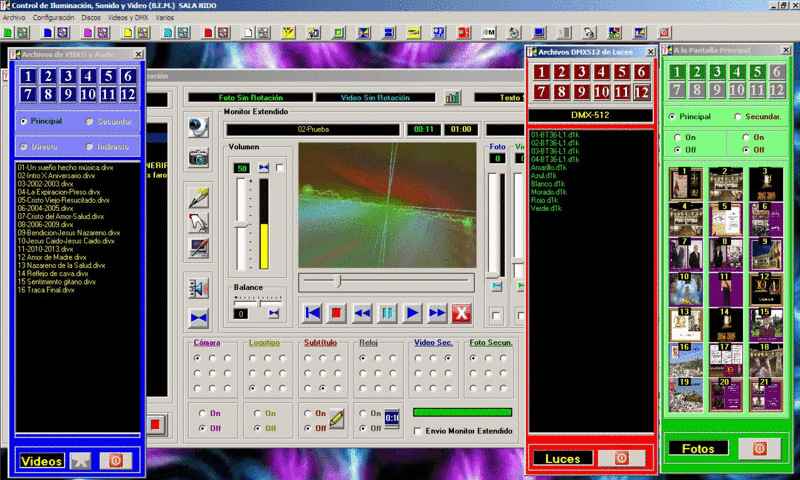
Los controles disponibles en el Monitor Extendido, en el Principal y en el Secundario son los siguientes:
- Archivo en el monitor extendido,
- Tiempo parcial del archivo en reproducción,
- Duración total del archivo,
- Volumen,
- Indicador de volumen,
- Reset del volumen,
- Mute o silenciador del volumen,
- Balance de audio,
- Reset del Balance de audio.
Dispositivos tipo tecla del monitor extendido:
- reproduce,
- avance,
- pausa,
- retroceso,
- parada,
- posición al principio y reproduce,
- corta las emisiones al monitor exterior.
Podemos posicionar en nueve áreas distintas dentro de la zona de proyección la imagen de la cámara de vídeo, logotipos, subtítulos, reloj, vídeo secundario y foto secundaria. Para ello nos basta con picar, lo indicado, en el área donde queremos que aparezca. Una vez posicionados podemos activarlo con on o desactivarlo con off. Tanto para los subtítulos como para el reloj disponemos de otra opción que nos permite cambiar el color y el tipo de letra.
Los dispositivos tipo botón, similares en el monitor principal y en el monitor secundario, son los que a continuación se indican:
Vídeo-Audio a pantalla completa,
Cámara en pantalla completa,
Imagen en pantalla completa,
Envio Vídeo-Audio a monitor extendido a pantalla completa,
Cierra el vídeo en pantalla completa.
No obstante, cuando se pulsan desde el monitor principal son a pantalla completa y cuando se pulsan desde monitor secundario ocupan un área menor que la pantalla completa con la posición definida en el control correspondiente.
También tenemos la posibilidad de cargar logotipos y de activarlos o desactivarlos en 9 posiciones diferentes del monitor extendido.
Igualmente, permite enviar imágenes tipo gif con parte del fondo transparente, permitiendo la superposición al vídeo. Para ello, y una vez cargada la imagen se activa su salida al monitor exterior activando on en foto principal o en foto secundaria.
Disponemos, igualmente, mediante el botón de parámetros de configuración, de la posibilidad de modificar los parámetros por defecto de control manual de reproducción en directo.
Disponemos de la opción de poder cambiar la configuración de los parámetros de avance y retroceso que trae el programa por defecto.
También, disponemos de la posibilidad, de cuando se está reproduciendo simultáneamente un vídeo principal y otro secundario, de intercambiar ambos vídeos pulsando un único botón, intercambio entre vídeo principal y secundario.
Cuando se reproduce sólo un vídeo, ya sea como principal o secundario podemos cambiarlos con los botones, cambia vídeo secundario al principal, o, cambia vídeo principal al secundario.
Con el botón, busca archivos de fotos, podemos cargar un archivo de fotografías. Cuando están cargadas, con el botón, activa el cambio automático de fotos, activamos que las fotos aparezcan de forma consecutiva según el tiempo programado. Dependiendo de la opción de fotos automáticas podemos hacer que aparezcan a pantalla completa o un área determinada, es decir, en modo secundario.
Para una mayor rapidez, podemos disponer de un disco con subtítulos o mensajes grabados previamente. Pulsamos sobre el botón, busca archivos de subtítulos, lo escogemos y los títulos están accesibles pulsando sobre el botón, elegir subtítulos de archivo. Si escogemos la opción, activa el cambio automático de subtítulos, estos irán cambiando de forma automática.
La posición de las fotos, vídeos y subtítulos, pueden tener una posición fija o variable. Para ello, pulsamos en el botón, opción foto secundaria, y cambiamos la opción. Las opciones disponibles son: sin rotación, rotación hacia la derecha, rotación hacia la izquierda y rotación aleatoria. De igual forma podemos proceder con, opción vídeo, y con, opción subtítulo.
Para una mayor rapidez es recomendable utilizar los botones tabletas de imágenes. Tabletas de luces. Tabletas de vídeos. Tabletas de vídeo-audio y luces. Tabletas de imágenes y luces. Tabletas de filtros de color.
Tabletas de imágenes. Nos permite disponer hasta un máximo de 252 fotografías en grupos de 21 y accesibles por grupos pulsando los botones con los número del 1 al 12. Pulsando sobre la fotografía, se envía como imagen principal o como imagen secundaria. Igualmente mediante on y off , nos permite activarlas o desactivarlas en el monitor exterior.
Tabletas de luces. Esta tableta nos permite enviar los archivos del DMX Creator mediante el puerto u s b a los dispositivos DMX. El archivo enviado y que se encuentra en ejecución se indica en, Archivo de iluminación. Igualmente dispone en la parte superior de la ventana de 12 botones que dan acceso a 12 carpetas que contienen archivos dmx. Nos basta con pulsar sobre cualquiera de ellos y cambiar los archivos mostrados.
Tableta de Vídeo-Audio. Esta tableta en su parte superior dispone de 12 botones. Pulsando cualquiera de ellos nos muestra los vídeos que se encuentran en las carpetas. Podemos igualmente, desde esta tableta, enviar los vídeos como monitor principal o como monitor secundario. Podemos elegir entre un envío directo o indirecto. La forma indirecta nos permite dejar el vídeo preparado para su envío en una posición determinada. La forma directa envía de forma instantánea y reproduce el vídeo enviado como principal o secundario.
Tableta de vídeo-audio y luces. Esta tableta permite el envío de forma simultánea de un vídeo y de un archivo dmx. Esto puede ser enviado tanto como monitor principal como monitor secundario. Dispone de los botones de avance y retroceso de página. Permite por tanto, un número muy elevado de archivos asociados vídeo y dmx.
Tableta de imágenes y luces. Esta tableta tiene unas funciones similares a la Tableta de imágenes, con la salvedad que al enviar una imagen al monitor principal o secundario se envía simultáneamente un archivo DMX. Este archivo se indica en archivo de iluminación.
Tableta Filtros de Colores. Pone de un color todo el monitor exterior. El cambio de color puede ser de forma gradual o instantáneo.
Cuando cargamos las fotos, el vídeo o la imagen de la cámara como secundario, disponemos de un zoom para cada elemento respectivamente. También, disponemos para cada elemento de un reset de zoom y de la posibilidad de poner cada elemento en cualquier punto de la pantalla con el ratón. El punto de referencia es la esquina superior izquierda.




